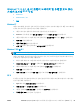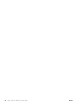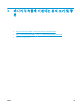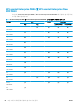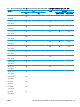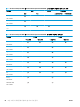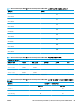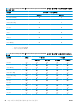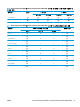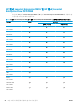HP LaserJet Enterprise M806, HP LaserJet Enterprise flow MFP M830, HP Color LaserJet Enterprise M855, and HP Color LaserJet Enterprise flow MFP M880 finishing accessories and paper handling - 사용 설명서
Table Of Contents
- 피니셔 부속품 개요
- 피니셔 부속품 구성 및 설치
- HP LaserJet Enterprise M806 및 HP LaserJet Enterprise flow MFP M830에서 스테이플러/스태커나 홀 펀치 부속품이 있는 스테이플러/스 ...
- HP LaserJet Enterprise M806 및 HP LaserJet Enterprise flow MFP M830에서 소책자 작성기 부속품이 있는 스테이플러/스태커를 설치 또 ...
- HP 컬러 LaserJet Enterprise M855 및 HP 컬러 LaserJet Enterprise flow MFP M880에서 스테이플러/스태커나 홀 펀치 부속품이 있는 스 ...
- HP 컬러 LaserJet Enterprise M855 및 HP 컬러 LaserJet Enterprise flow MFP M880에서 소책자 작성기 또는 소책자 작성기 홀 펀치 부 ...
- 우편함 모드 또는 스태커 모드 제품 구성
- Windows® 7, 8, 8.1용 HP 프린터 드라이버 및 우편함 모드 또는 스태커 모드용 OS X 구성
- 피니셔 부속품에 지원되는 용지 크기 및 종류
- 홀 펀치 사용 방법(피니셔 부속품, 옵션)
- 스테이플/한 부씩 인쇄 기능 사용 방법(피니셔 부속품, 옵션)
- 소책자 인쇄 방법(피니셔 부속품, 옵션)
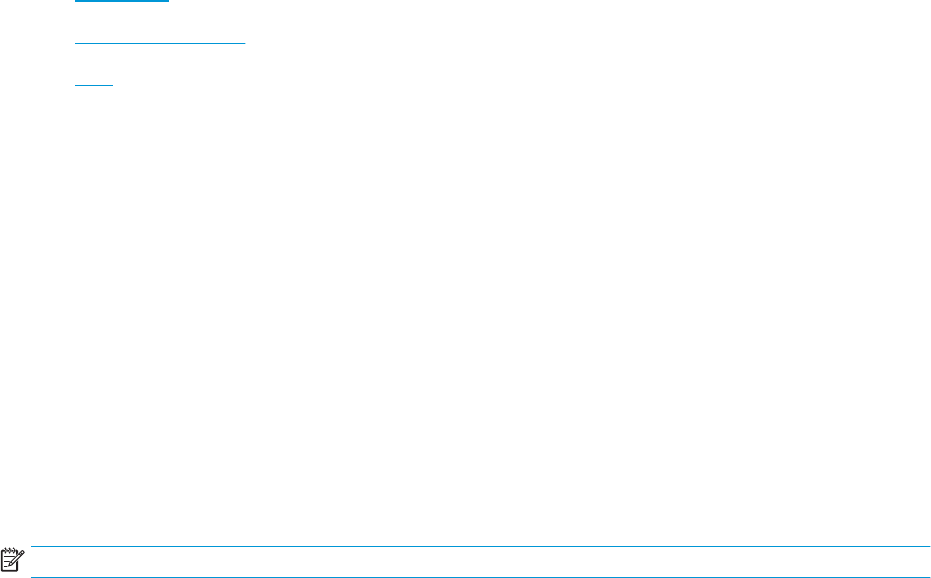
Windows® 7, 8, 8.1 용 HP 프린터 드라이버 및 우편함 모드 또는
스태커 모드용 OS X 구성
●
Windows?7
●
Windows® 8.0 및 8.1
●
OS X
Windows?7
제품 소프트웨어를 설치하기 전에 부속품이 연결되면 이 절차는 필요하지 않습니다. 제품 소프트웨어를
설치한 후에 부속품이 연결되면 다음 단계를 수행합니다.
1. 제품이 켜져 있고 컴퓨터나 네트워크에 연결되어 있는지 확인합니다.
2. Windows® 시작 메뉴를 열고 장치 및 프린터(XP 의 경우 프린터 및 팩스)를 클릭합니다.
3. 제품의 이름을 마우스 오른쪽 버튼으로 클릭한 다음 프린터
속성(XP 의 경우 속성)을 선택합니다.
4. 장치 설정 탭을 클릭합니다.
5. 설치 가능한 옵션 영역을 클릭합니다.
6. 자동 구성 옆의 드롭다운 메뉴에서 지금 업데이트를 선택합니다.
Windows® 8.0 및 8.1
참고: 제품 소프트웨어를 설치하기 전에 부속품이 연결되면 이 절차는 필요하지 않습니다.
제품 소프트웨어를 설치한 후에 부속품이 연결되는 경우, 기본 드라이버 설정이 사용되지 않거나 다른
드라이버가 사용되면 다음 단계를 수행합니다.
1. 화면의 왼쪽 하단으로 스크롤하여 표시되는 창을 마우스 오른쪽 버튼으로 클릭합니다.
2. 하드웨어 및 사운드에서 제어판을 선택한 다음 장치 및 프린터 보기를 클릭합니다.
3. 제품의 이름을 마우스 오른쪽 버튼으로 클릭하고 프린터 속성
을 선택합니다.
4. 장치 설정 탭을 클릭합니다.
5. 설치 가능 옵션에서 섹션에 자동 구성 옵션이 표시되면 지금 업데이트를 선택합니다.
OS X
부속품을 설치한 후 첫 번째 인쇄 작업 시 설치된 옵션의 목록이 자동으로 업데이트됩니다. 그렇지 않은
경우 다음 단계를 수행합니다.
1. Apple 메뉴에서 시스템 환경 설정을 클릭합니다.
2. 인쇄 및 스캔(또는 프린터 및 스캐너)을 선택합니다.
3. 제품을 선택하고 옵션 및 소모품을 선택한 다음 드라이버를 선택합니다.
4. 부속품 출력 모드를
수동으로 구성합니다.
KOWW Windows® 7, 8, 8.1 용 HP 프린터 드라이버 및 우편함 모드 또는 스태커 모드용 OS X 구성
83